Ghid rapid pentru crearea și personalizarea unei teme pentru copii WordPress
Publicat: 2018-10-09În timp ce dezvoltarea temei poate părea copleșitoare, temele pentru copii sunt ușor de configurat și este o alternativă mult mai rapidă la dezvoltarea unei teme de la zero.
În această postare, voi împărtăși mai multe detalii despre temele copil WordPress, precum și despre cum să creez și să personalizez eficient una.
Ce este o temă pentru copii WordPress?
Înainte de a defini ce este o temă copil WordPress, este important să înțelegeți mai întâi ce este o temă WordPress și de unde extrage WordPress informații pentru a afișa designul unui site web.
Potrivit WordPress Codex, „O temă este o colecție de fișiere care lucrează împreună pentru a produce o interfață grafică cu un design unificator subiacent pentru un weblog. O temă modifică modul în care sunt afișate datele fără a modifica software-ul de bază.”
Dacă site-ul dvs. WordPress are o singură temă activă cu toate șabloanele și elementele necesare, nu există nicio distincție între tema părinte sau cea secundară.
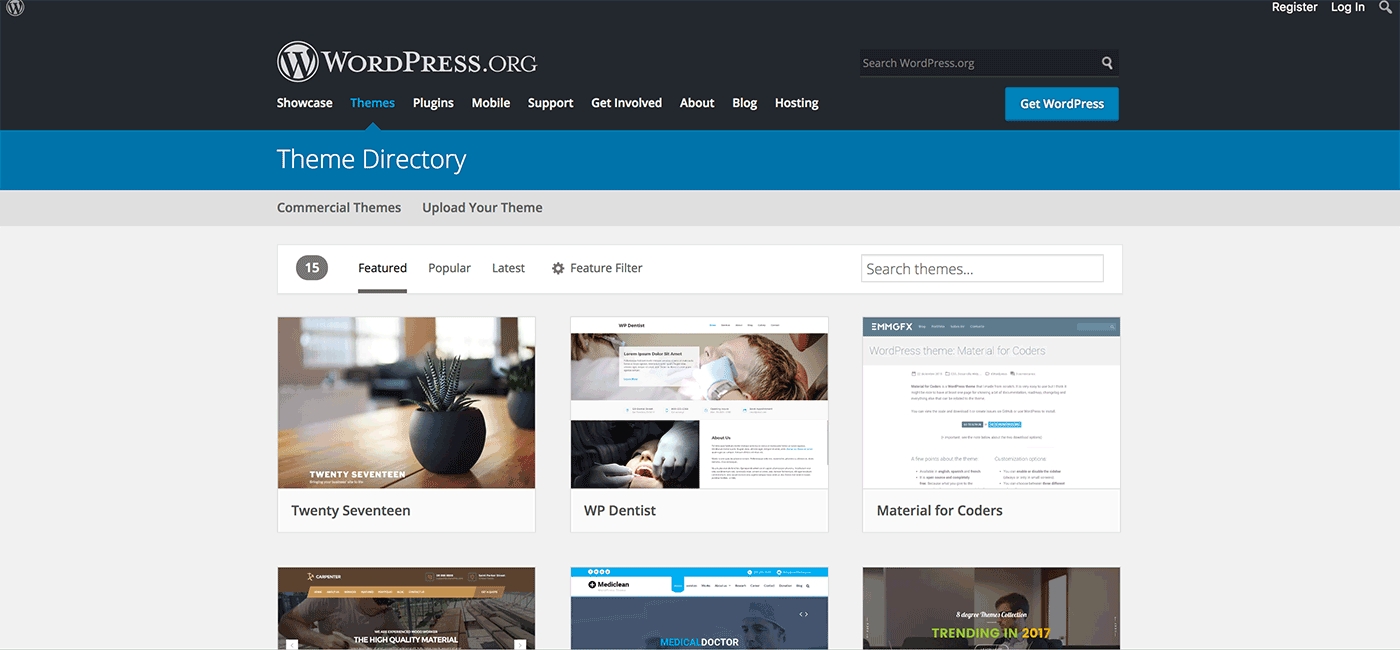
Cu toate acestea, dacă decideți că vă place cu adevărat o temă pe care ați găsit-o, dar doriți să-i faceți câteva modificări fără a crea o temă de la zero, puteți crea o temă copil WordPress care să servească acestui scop.
O temă copil moștenește structura temei originale și include doar personalizările pe care le faci. În loc să înlocuiască o temă în întregime, tema copil modifică sau adaugă la fișierele temei existente.
În acest fel, atunci când site-ul dvs. este încărcat pentru un vizitator, designul original al temei se încarcă, dar cu modificările pe care le-ați făcut.
Copiii din viața reală – și nu lumea online – se bazează pe cel puțin o figură parentală pentru a trăi. În mod similar, o temă copil se bazează pe tema originală pentru a funcționa.
De aceea, atunci când utilizați o temă copil, tema originală se numește tema părinte.
Spre deosebire de un copil uman, o temă de copil nu este o temă completă în sine. Aceasta înseamnă că tema părinte trebuie instalată înainte de a putea activa tema secundară corespunzătoare.
Tema copilului perfect și când să o folosiți
Orice temă poate fi o temă părinte, totuși, unele sunt mai potrivite pentru aceasta.
Alegeți o temă care vă place, care ar putea folosi câteva personalizări structurale mici pentru a se potrivi nevoilor dvs., dar care nu vine cu opțiunile pentru a face personalizările dorite direct din cutie.
De exemplu, tema Perfect Magazine a fost folosită ca temă părinte pentru a crea tema secundară Newsliner nu numai pentru a schimba unele culori în design, ci și pentru a elimina un banner publicitar în timp ce adăugați un carusel de postări pe blog în partea de sus a paginii.
Aceste tipuri de personalizări nu sunt posibile în opțiunile Perfect Magazine, dar nu sunt suficient de mari ca scară pentru a garanta crearea unei teme noi de la zero.
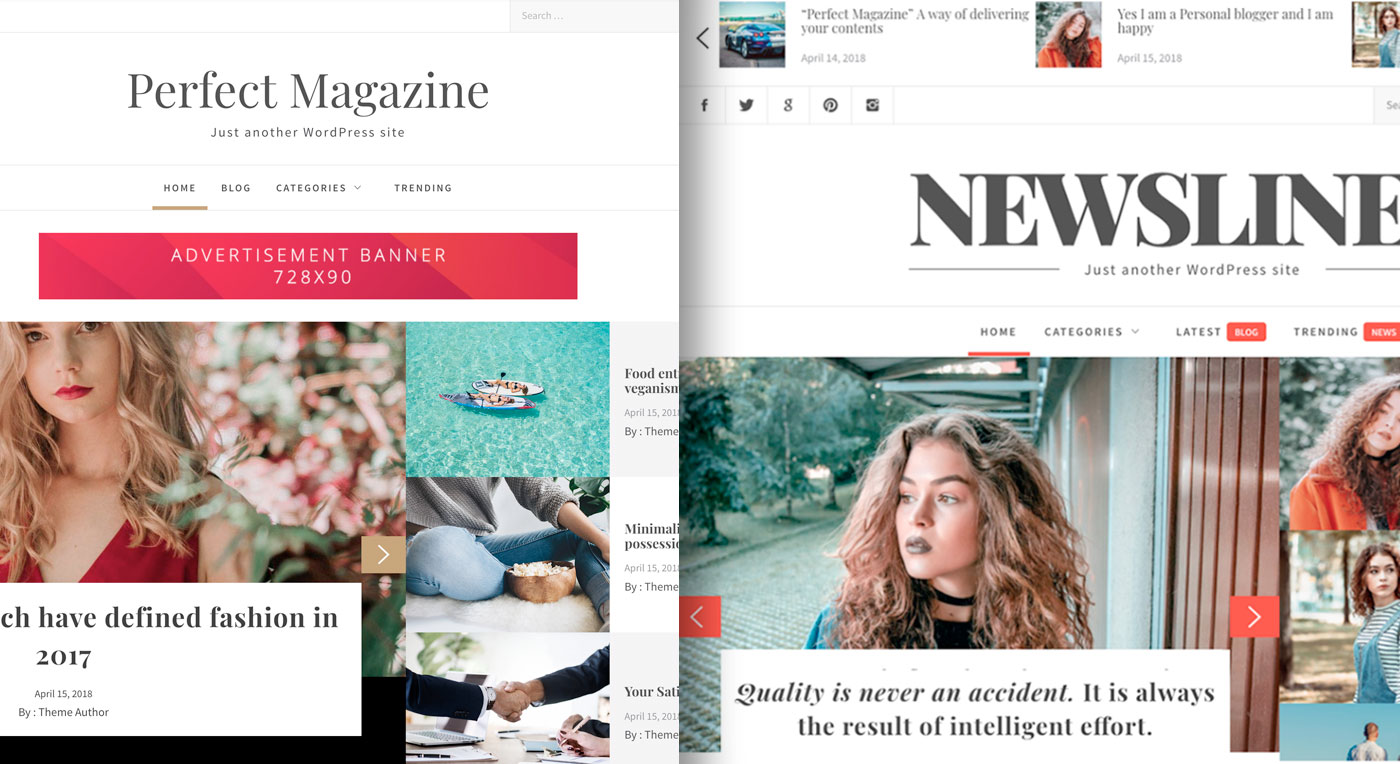
De ce să creați o temă pentru copii?
Temele WordPress Child sunt importante pentru salvarea și păstrarea întregii lucrări pe care le-ați pus pe un site. Dacă modificați o temă direct, apoi actualizați-o cu o nouă versiune de software, toate modificările și personalizările dvs. se vor pierde.
De aceea, mulți proprietari de site-uri aleg să nu-și actualizeze deloc tema părinte. Dar, este o problemă severă de securitate, deoarece 54% dintre site-urile WordPress piratate aveau software învechit, pe care hackerii și programele malware rulează adesea scanări pentru a-l găsi.
De asemenea, actualizările conțin adesea remedieri de vulnerabilități, așa că ignorarea unei actualizări înseamnă să vă lăsați site-ul larg deschis pentru atac.
Alternativ, puteți crea o temă copil pentru a evita aceste capcane.
După cum sa menționat anterior, utilizarea unei teme pentru copii WordPress poate accelera și dezvoltarea.
Cu sistemele de fișiere și elementele esențiale ale unui site deja configurate, nu trebuie să începeți de la zero. Puteți construi pe o temă preexistentă și puteți profita de funcționalitate în timp ce personalizați designul acesteia.
Noțiuni introductive cu o temă pentru copii WordPress
Există câteva elemente cheie de care aveți nevoie pentru a crea o temă copil:
- Un director cu tematică
- Un fișier style.css
- Un fișier functions.php
În timp ce singurul fișier necesar dintr-o temă copil este style.css , fișierul functions.php este necesar pentru a pune în coada corect foaia de stil a temei părinte.
Prin urmare, este foarte recomandat să creați un fișier functions.php în tema copilului pentru a evita erorile.
Crearea unei teme pentru copii WordPress
Când vă creați tema copil WordPress, există patru pași, care sunt subliniați în detaliu mai jos: crearea unui folder de director, crearea unei foi de stil, punerea în coadă a foilor de stil noi și părinte și activarea temei.
Crearea unui director director
Toate temele se află în folderul /wp-content/themes/ al instalării dvs. WordPress.
Navigați la acel director și creați un folder nou care va servi ca dosar cu tema copil.
De obicei, tema este reintitulată folosind numele temei părinte, dar adăugând -child la sfârșit.
De exemplu, cele două căi ale fișierelor vor fi /wp-content/themes/yourtheme/ și /wp-content/themes/yourtheme-child/ .
De asemenea, nu ar trebui să existe spații în numele temei copilului.
Deși acestea nu sunt reguli stricte și rapide pentru denumirea folderului, mai ales dacă nu distribuiți tema pentru uz public, este o practică comună de dezvoltare WordPress, deoarece ajută la organizare.
Crearea unei foi de stil
Temele copil WordPress sunt adesea folosite pentru editări de design destul de extinse, așa că este necesar un style.css separat.
Fișierul va conține toate regulile și declarațiile CSS care afectează aspectul temei dvs.

Creați un fișier style.css în rădăcina noului folder cu tema copil. Apoi, introduceți acest antet în partea de sus a paginii:
/* Numele temei: Douăzeci și șaptesprezece copil URI temei: http://example.com/twenty-seventeen-child/ Descriere: Tema Douăzeci și șaptesprezece copii Autor: Jane Doe URI autor: http://example.com Șablon: douăzeci și șaptezeci Versiune: 1.0.0 Licență: GNU General Public License v2 sau o versiune ulterioară URI licență: http://www.gnu.org/licenses/gpl-2.0.html Etichete: deschis, întunecat, două coloane, bară laterală din dreapta, aspect receptiv, gata pentru accesibilitate Domeniul text: douăzeci și șaptesprezece-copil */
Antetul este o parte vitală a fișierului, deoarece spune detalii de bază pentru WordPress despre temă. De asemenea, semnalează că este o temă copil cu un anumit părinte, așa cum este indicat de porțiunea Șablon .
Singurele cerințe pentru antet sunt Numele temei și șablonul . Dar, este cea mai bună practică să completați restul.
Asigurați-vă că modificați și toate detaliile necesare, astfel încât acestea să fie exacte. De exemplu, autorul și URI-ul autorului , precum și referințele la Twenty Seventeen, dacă tema părinte pe care o utilizați este una diferită.
Secțiunea Etichete se referă la Directorul de teme WordPress. Dacă doriți să încărcați tema acolo, asigurați-vă că alegeți etichete care se referă la tema dvs.
Așezarea în coadă a foilor de stil ale temei părinte și copilului
În continuare, este important să vă asigurați că foaia de stil a fiecărei teme se încarcă corect într-un proces numit punere în coadă.
A pune în coadă înseamnă adăugarea unui articol sau a unei liste de articole la o coadă pentru procesarea datelor. În acest caz, coada sunt fișierele pe care site-ul dvs. trebuie să le încarce atunci când un browser le solicită.
Dacă ar fi să omiteți așezarea în coadă, site-ul dvs. s-ar extrage doar din foaia de stil pentru tema secundară și nu ar folosi niciunul dintre stilurile oferite de tema părinte.
De asemenea, poate fi important să rețineți că este posibil să puneți în coadă stilul părinte.css folosind metoda @import . Dar, acest lucru nu mai este recomandat din cauza problemelor de performanță.
Pentru a pune în coadă foile de stil, trebuie să creați un fișier functions.php dacă nu ați făcut-o deja.
Acest lucru se poate face prin crearea unui fișier nou și numirea lui functions.php . Apoi. plasați acest cod în partea de sus:
<?php
Asigurați-vă că nu includeți niciun spațiu înainte de linia de mai sus, altfel va avea ca rezultat o eroare.
În fișierul functions.php , adăugați codul de mai jos pentru a vă asigura că site-ul dvs. încarcă corect atât stilul părinte.css, cât și style.css al temei secundare , în ordinea corectă:
add_action( 'wp_enqueue_scripts', 'my_theme_enqueue_styles');
funcția my_theme_enqueue_styles() {
$părinte_; // Acesta este „stil douăzeci și șaptezeci” pentru tema Twenty Seventeen.
wp_enqueue_style( $style_parent, get_template_directory_uri() . '/style.css' );
wp_enqueue_style( 'stil copil',
get_stylesheet_directory_uri() . „/style.css”,
matrice ($stil_parent),
wp_get_theme()->get('Versiune')
);
}
?>
Asigurați-vă că modificați stilul părinte care este stocat în variabila $parent-style pentru a include numele temei dvs.
După cum este recomandat de WordPress Codex, acest cod se va asigura că style.css părinte este încărcat ca dependență, ceea ce înseamnă că este necesar pentru ca stilul.css al temei copil să se încarce.
Activarea temei Copil
După ce ați salvat toate fișierele, accesați Aspect > Teme pentru a găsi tema copilului, apoi faceți clic pe butonul Activare.
Nu va trebui să vă activați și tema părinte. Deși, ar trebui să fie instalat și să rămână în folderul /wp-content/themes/ .
Textul antetului din stilul.css al temei copilului dvs. le va conecta pe cele două și va clarifica relația pentru instalarea dvs. WordPress.
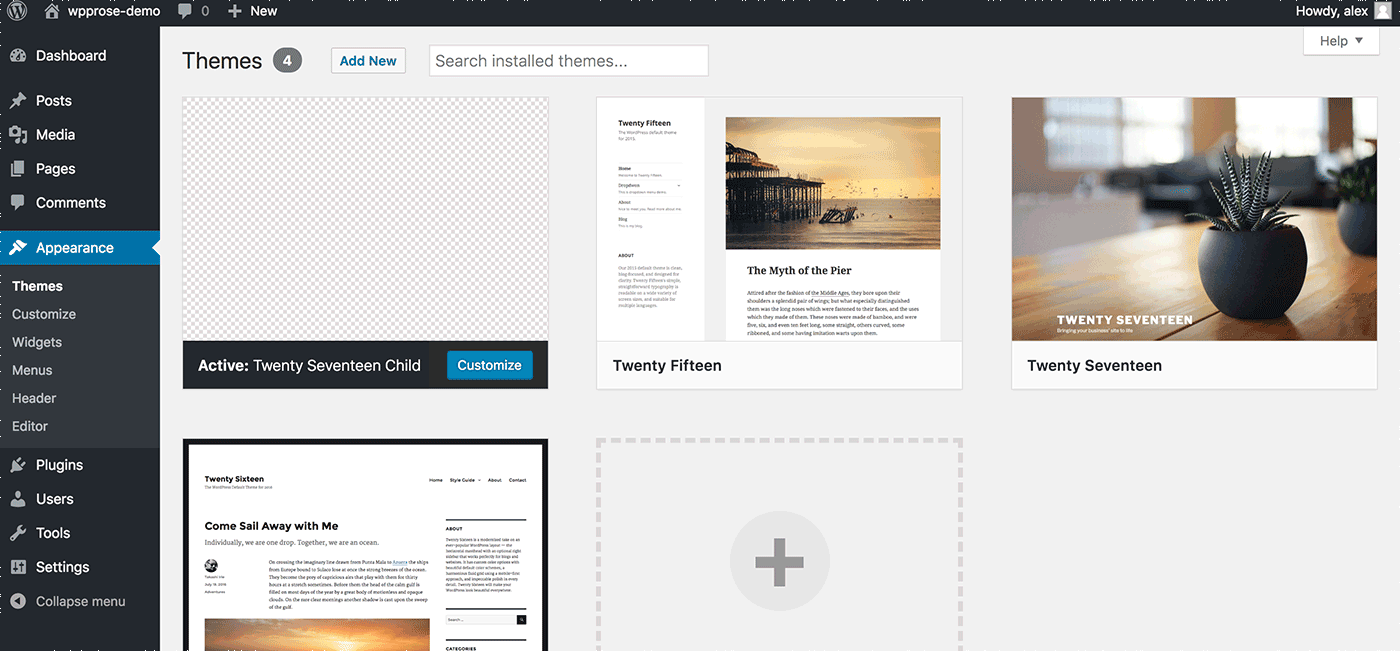
Odată ce ați activat tema copilului, poate fi necesar să vă salvați din nou meniul în Aspect > Meniuri , precum și alte conținuturi din Opțiunile temei ale personalizării dacă întâmpinați probleme cu designul dvs.
Sfaturi rapide de personalizare
Înainte de a începe procesul de dezvoltare, mai jos sunt câteva sfaturi despre personalizarea temei dvs. pentru copii WordPress.
Imagine tematică
Pe pagina Aspect > Teme , trebuie să includeți propria imagine pentru temă.
Dacă doriți să introduceți ceva pentru a înlocui caseta bifată, puteți încărca un fișier imagine PNG de 880 x 660 numit screenshot.png .
Puneți imaginea în rădăcina folderului cu tema copilului. În acest fel, instalarea WordPress va ști să o folosească ca imagine pentru tema dvs.
Suprascrierea fișierelor temei părinte
Dacă doriți să inserați fișiere noi în tema copil WordPress pentru a înlocui componentele vechi, copiați fișierul părinte în tema copil, pe care apoi o puteți personaliza.
La încărcarea site-ului, WordPress va verifica dacă tema copil are fișiere care corespund temei părinte. Dacă sunt găsite, acestea vor înlocui fișierul temei părinte originale.
Nu este nevoie de un sat
Crearea temelor pentru copii WordPress nu trebuie să fie atât de complicată pe cât ar putea părea. Urmați pașii de mai sus și fiți siguri că editările dvs. vor rămâne intacte. De asemenea, vă va ajuta site-ul să fie puțin mai sigur.
Ce fel de temă pentru copil vrei să faci? Ați reușit să-l creați cu succes? Ai avut probleme în acest proces? Simțiți-vă liber să împărtășiți experiența dvs. în comentariile de mai jos.
